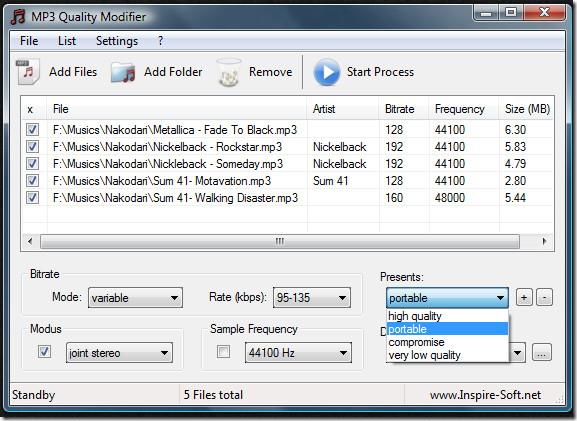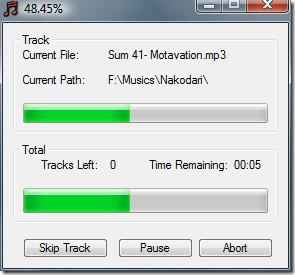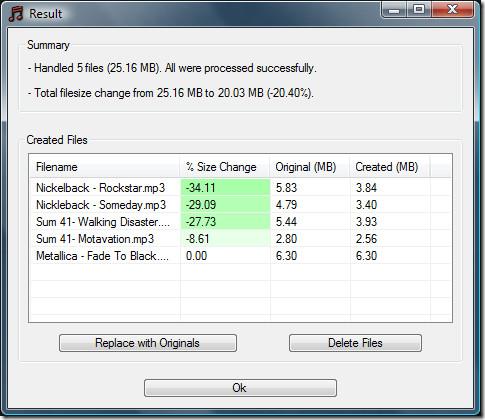La compression de fichiers musicaux permet d'économiser beaucoup d'espace disque et d'ajouter davantage de musique à votre iPod ou tout autre lecteur MP3. Si vous possédez un fichier musical au débit binaire très élevé, mais que vous l'écoutez uniquement sur des enceintes stéréo ou un lecteur MP3, même en réduisant légèrement le débit, il sera extrêmement difficile de constater une amélioration de la qualité sonore globale. En résumé, une légère réduction du débit binaire ne nuit pas beaucoup à la qualité globale de la musique, mais permet de gagner beaucoup d'espace disque.
Mp3 Quality Modifier est un outil gratuit, autonome et portable pour Windows, qui permet de réduire le débit binaire de vos fichiers musicaux MP3 et ainsi d'économiser de l'espace disque. Vous pouvez ajouter des fichiers individuels ou un dossier musical complet. Ensuite, vous pouvez choisir la qualité et tous les autres paramètres seront configurés en conséquence. Si vous souhaitez ajouter des fichiers musicaux à votre lecteur MP3, le réglage idéal est « Portable ».
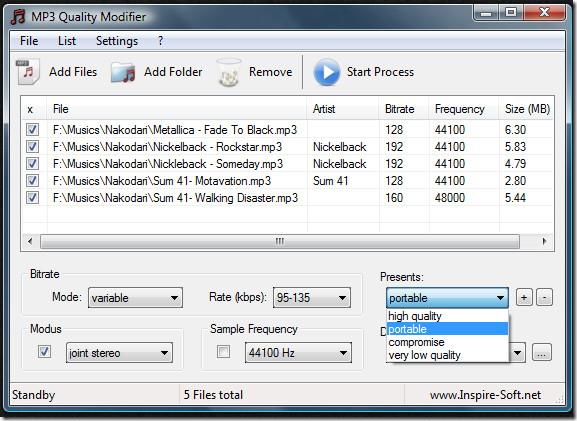
Sélectionnez maintenant l'emplacement où vous souhaitez enregistrer les fichiers musicaux compressés. Par défaut, il s'agit du dossier de sortie sur le bureau. Pour lancer la compression, cliquez sur Démarrer. Vous pouvez ignorer des pistes pendant la compression, ce qui peut s'avérer utile si vous avez ajouté un fichier par erreur ou si la compression prend trop de temps.
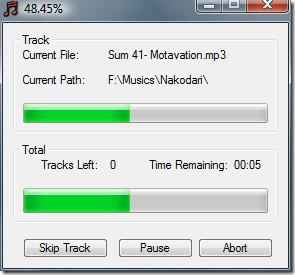
Une fois la compression terminée, vous verrez le résultat final indiquant le pourcentage de changement de taille, la taille d'origine et la taille finale du fichier MP3. L'espace disque total économisé est également indiqué dans le résumé.
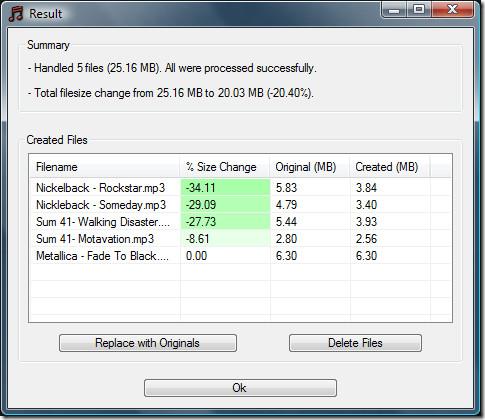
Deux autres options sont proposées à la fin : « Remplacer par les originaux » et « Supprimer les fichiers », toutes deux utiles. Une fois terminé, cliquez sur « OK » pour revenir à la fenêtre principale, où vous pourrez compresser d'autres fichiers MP3. Cette option est compatible avec Windows 2000, Windows XP, Windows Server 2003, Windows Vista et Windows 7.
Télécharger le modificateur de qualité MP3
Compatible avec les systèmes d'exploitation 32 et 64 bits. Pour en savoir plus, consultez également les articles « Supprimer les doublons musicaux » et « Télécharger les paroles pour iTunes » . Bonne lecture !